Apesar da boa aceitação do Windows 11, alguns problemas típicos do sistema operativo podem surgir ocasionalmente. Muitos utilizadores, ao enfrentarem estas dificuldades, recorrem à Microsoft em busca de assistência. Para ajudar a solucionar estes contratempos, elaboramos vários guias sobre problemas comuns e as suas respetivas soluções, abrangendo desde o alto uso de disco até falhas na conexão Bluetooth no Windows 11. Se a sua preferência é obter suporte através de chat, chamada ou email do Suporte da Microsoft, este artigo detalha o processo para contactar a equipa do Windows 11 e falar diretamente com um agente para resolver o seu problema.
Como Obter Ajuda no Windows 11 (2022)
Neste guia, apresentamos seis métodos distintos para obter assistência com o seu computador Windows 11. Tem a opção de comunicar com a equipa de suporte, receber uma chamada ou agendar um atendimento presencial para reparar o seu equipamento. Exploramos em detalhe cada método para o ajudar a lidar com possíveis erros ou problemas.
1. Abrir a Aplicação Nativa Obter Ajuda
A forma mais direta de obter ajuda no Windows 11 é através da aplicação “Obter Ajuda”, já integrada no sistema operativo. Anteriormente, a tecla “F1” direcionava para tópicos de ajuda, agora essa tecla abre o navegador Microsoft Edge e solicita que utilize a aplicação Obter Ajuda. Para aceder ao suporte no Windows 11, siga os passos abaixo:
1. Pressione a tecla Windows e digite “ajuda” na barra de pesquisa. Nos resultados, clique em “Obter Ajuda” no painel esquerdo para abrir a aplicação.
2. Na janela Obter Ajuda, pode pesquisar o seu problema ou explorar os tópicos apresentados. A pesquisa de problemas oferece soluções encontradas na Comunidade Microsoft, que podem auxiliar na resolução do seu problema.
3. Para entrar em contacto com o suporte do Windows 11 por chat, email ou chamada, clique em “Contactar suporte” na parte inferior da aplicação Obter Ajuda.
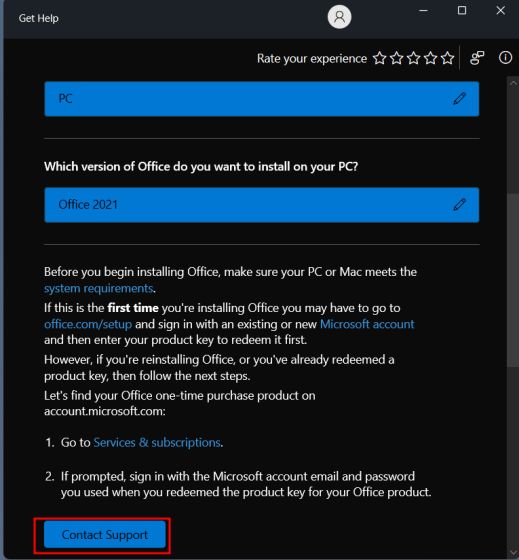
4. De seguida, escolha “Windows” no menu suspenso “Produtos e serviços”, selecione a categoria adequada ao seu problema e clique em “Confirmar”.
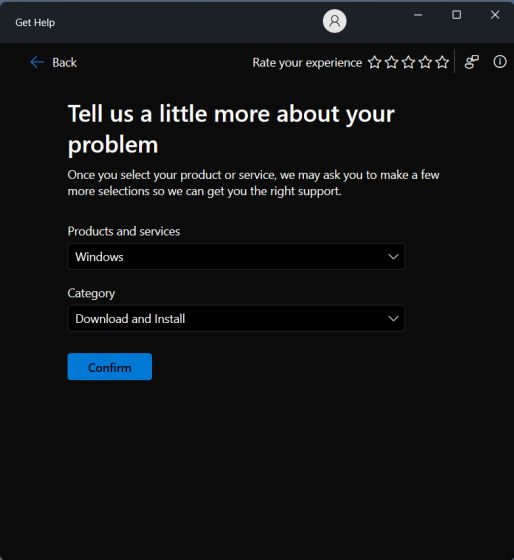
5. Na página seguinte, terá a opção de conversar com a equipa de suporte do Windows 11. Se estiver subscrito no Microsoft 365 e conectado com a mesma conta da Microsoft no seu PC Windows 11, poderá falar com o agente de suporte por chamada.
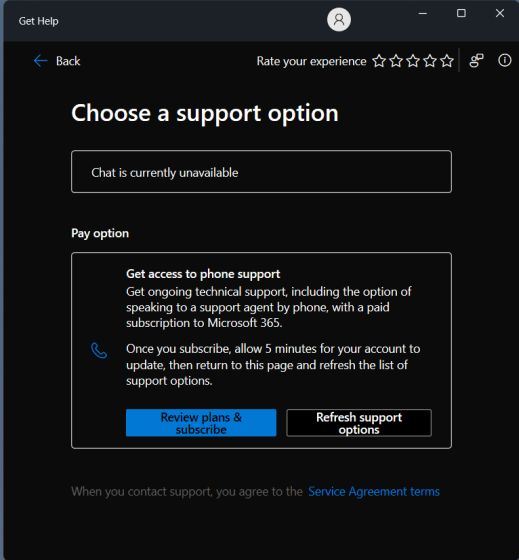
2. Utilizar a Aplicação Começar no Windows 11
Se fez uma atualização recente do Windows 10 para o Windows 11 e está a ter dificuldades em navegar pela nova interface, particularmente no menu Iniciar e na barra de tarefas centralizada, a Microsoft incluiu uma aplicação “Começar” no Windows 11. Esta aplicação apresenta as novidades do Windows 11 e explica como interagir com cada elemento. Para novos utilizadores do Windows 11, é um excelente ponto de partida. Para aceder à aplicação Começar, siga estas indicações:
1. Pressione a tecla Windows e digite “começar” na barra de pesquisa. Abra a aplicação “Começar”.
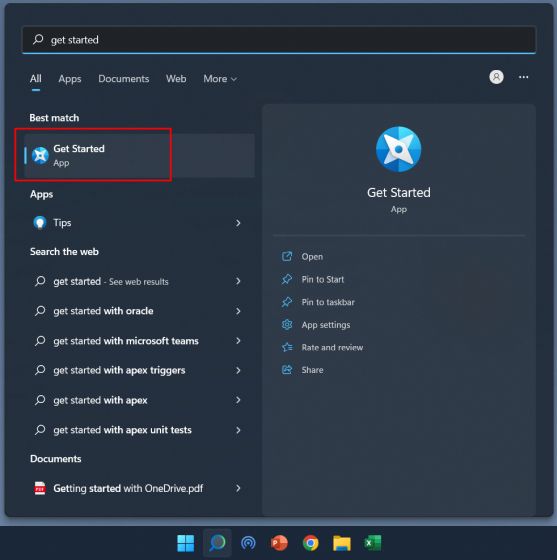
2. Clique em “Começar” para explorar todas as novidades do Windows 11 e aprender como utilizá-las.
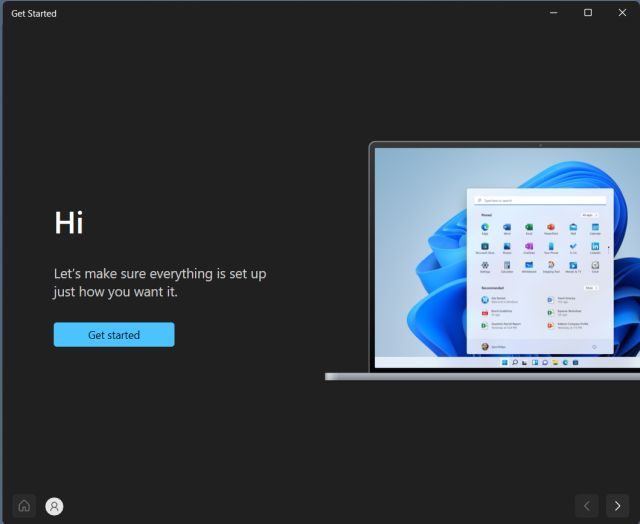
3. É também recomendável ativar as dicas para continuar a receber sugestões sobre a utilização do Windows 11. Pode abrir a aplicação Definições através do atalho de teclado “Windows + I”. Em “Sistema”, aceda a “Notificações”.
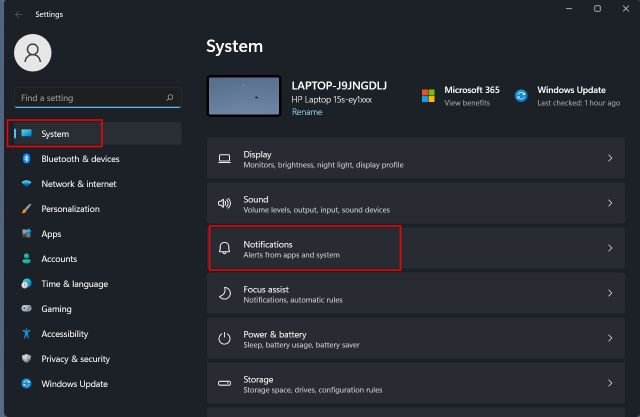
4. Deslize até à parte inferior e ative a caixa de seleção ao lado de “Obter dicas e sugestões ao usar o Windows”.
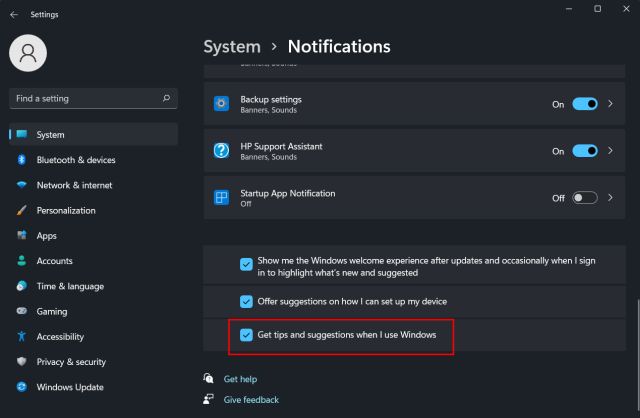
3. Usar a Pesquisa do Windows para Obter Ajuda
A Microsoft melhorou significativamente a Pesquisa do Windows, integrando resultados locais e da web, provenientes do Bing. Se escrever um problema na barra de pesquisa, o Bing apresentará a solução com um link direto para a página de definições correspondente no seu PC. Desta forma, pode navegar rapidamente e corrigir problemas no seu Windows 11. Veja como utilizá-la:
1. Pressione a tecla Windows e digite a sua questão. Alternativamente, clique no ícone “pesquisar” na barra de tarefas e introduza o problema ou erro que está a enfrentar. Por exemplo, se desejar adicionar uma impressora, digite “adicionar impressora”. Na secção “Pesquisar na web”, clique em “Abrir resultados no navegador” no painel direito.
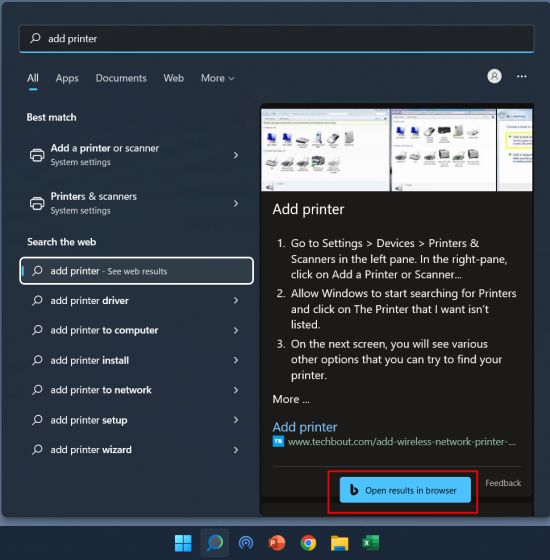
2. A consulta será aberta no Bing, no Microsoft Edge, apresentando a solução com um link rápido para a página de Definições. Esta é uma maneira eficaz de obter ajuda da Pesquisa do Windows para resolver muitos problemas no Windows 11.
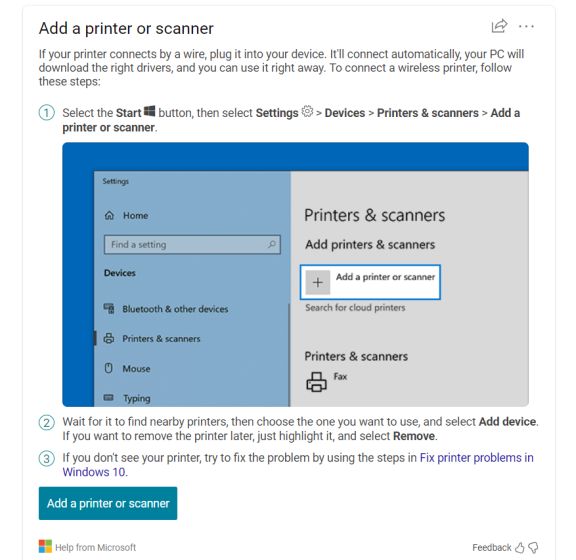
3. Pode também clicar neste link para obter suporte para problemas comuns diretamente da Microsoft. A empresa documentou instruções claras para vários problemas e categorias comuns, o que é muito útil.
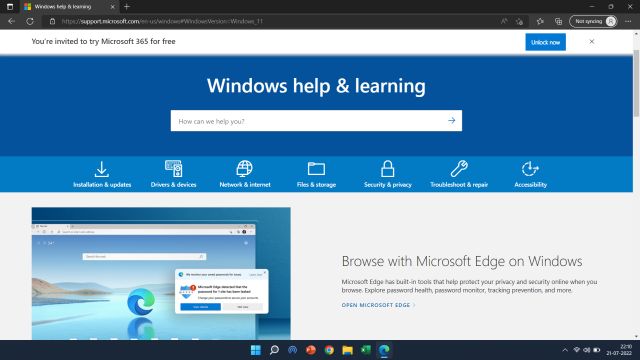
4. Utilizar o Solucionador de Problemas
O Windows 11 inclui vários solucionadores de problemas para corrigir diversas situações, desde falhas na ligação Wi-Fi até ausência de som no PC. Estes solucionadores de problemas têm demonstrado funcionar muito bem. Se está a enfrentar problemas comuns, aproveite esta ferramenta do Windows 11. Para aceder, siga estas indicações:
1. Pressione a tecla Windows e digite “solucionar problemas” na barra de pesquisa. Abra “Definições de solução de problemas” no painel esquerdo.
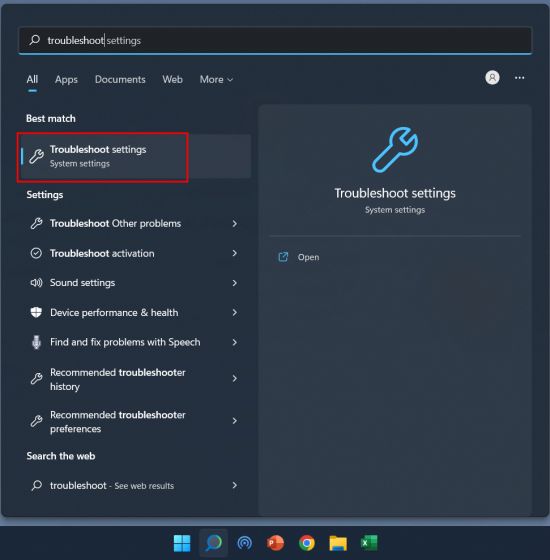
2. Na página seguinte, clique em “Outros solucionadores de problemas” no painel direito.
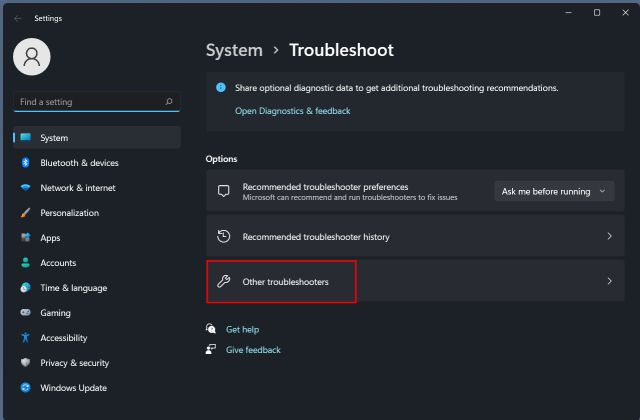
3. Irá encontrar solucionadores de problemas dedicados para situações comuns e raras. Execute o solucionador específico para o seu problema.

5. Contactar o Suporte da Microsoft
Se preferir uma conversa direta com um agente da Microsoft sobre os problemas que está a enfrentar no Windows 11, pode solicitar que a equipa de suporte entre em contacto consigo por telefone. Veja como proceder:
1. Abra este link e clique em “Começar” para obter assistência da Microsoft.
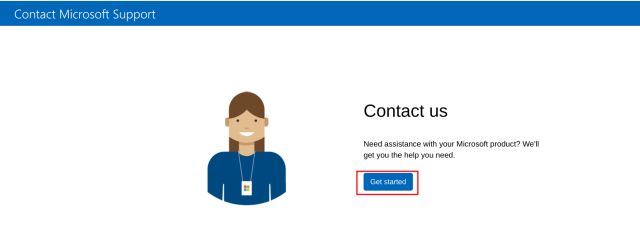
2. Descreva o seu problema na caixa de pesquisa e clique em “Obter ajuda”.
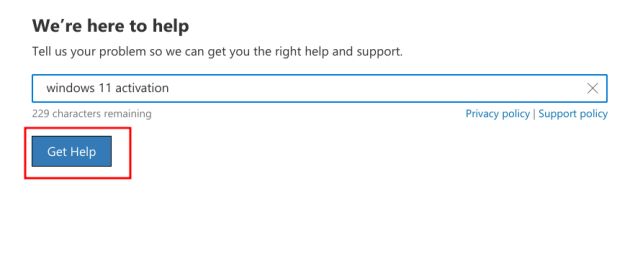
3. Serão apresentadas algumas sugestões. Caso não esteja satisfeito com as sugestões de tópicos de ajuda, clique em “Contactar Suporte”.
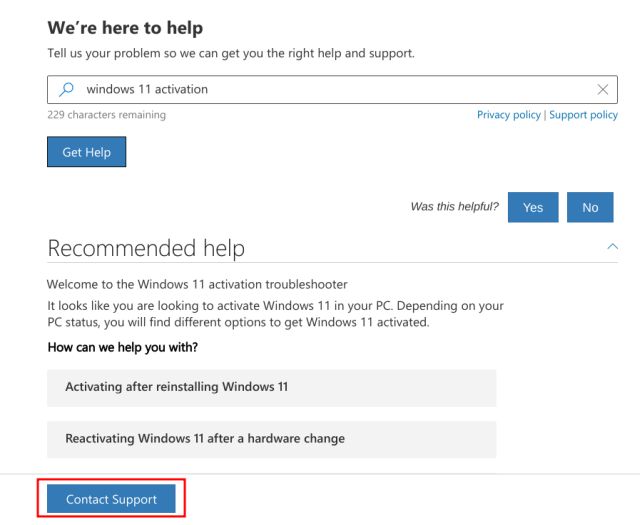
4. Selecione o código do seu país e introduza o seu número de telefone. Clique em “Confirmar” e receberá uma chamada de um agente da Microsoft.
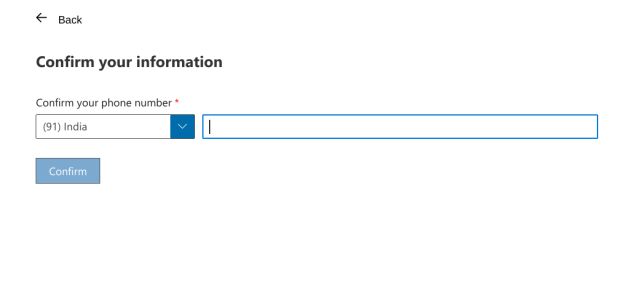
5. Se for um utilizador empresarial da Microsoft, pode ligar diretamente para eles. Abra este link e encontre o número de telefone do atendimento ao cliente com base na sua região.
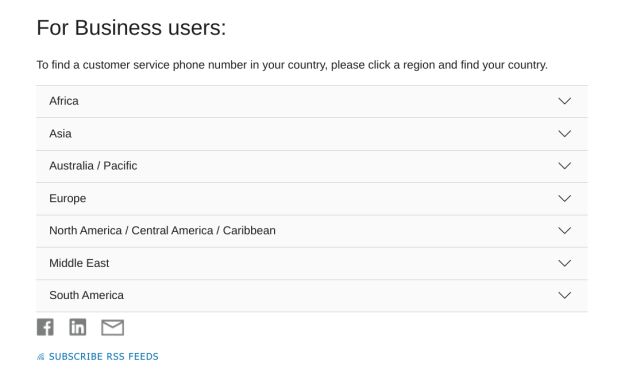
6. Suporte do Microsoft Experience Center
Se possui um dispositivo Surface e está a ter problemas com o Windows 11, pode agendar consultas online ou presenciais para obter sugestões, correções e reparos. Este programa, também conhecido como Microsoft Answer Desk, funciona muito bem para utilizadores do Surface. Se necessita de suporte para o seu dispositivo Surface com Windows 11, aceda a este link para obter ajuda.
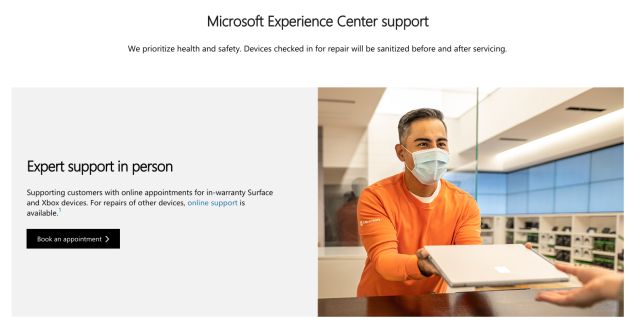
Estas são as seis formas de contactar o suporte do Windows 11 e resolver problemas de forma rápida. Os utilizadores do Windows 11 Home podem comunicar com um agente da Microsoft por chat. Se tiver uma licença Pro, Enterprise, Microsoft 365 ou Business, pode ligar para a equipa de suporte do Windows 11 para obter ajuda imediata. Para mais soluções sobre problemas relacionados com o Windows 11, siga a nossa tag do Windows 11. Caso tenha alguma dúvida, use a seção de comentários abaixo.